Exercício: criar um fluxo que use informações como locais ou data
Você pode criar fluxos instantâneos que usam informações como dados de GPS (Sistema de Posicionamento Global), informações de data ou email. Essas informações estão disponíveis como tokens de gatilho. Tokens de gatilho são pontos de dados conhecidos e disponíveis para o dispositivo no qual um fluxo instantâneo está sendo executado. Esses tokens mudam com base em fatores como hora atual ou a localização geográfica atual do dispositivo.
Por exemplo, se você executar um fluxo instantâneo em um telefone, o telefone provavelmente saberá a hora em sua localização atual, a data e seu endereço atual. Em outras palavras, a hora e a data, bem como o endereço em que o telefone está localizado, são determinados quando o fluxo instantâneo é executado. Eles ficam automaticamente disponíveis para uso em qualquer fluxo instantâneo executado no dispositivo.
Você pode usar esses tokens de gatilho para criar fluxos úteis que minimizam tarefas repetitivas. Essas tarefas incluem fornecer sua localização a alguém ou rastrear quanto tempo você gastou em determinado trabalho ou chamada de serviço.
Lista de tokens de gatilho instantâneo
Aqui está a lista de tokens de gatilho instantâneo que estão disponíveis quando você cria fluxos instantâneos.
| Parâmetro | Descrição |
|---|---|
| Cidade | A cidade em que se encontra o dispositivo que está executando o fluxo. |
| País/Região | O país/região em que se encontra o dispositivo que está executando o fluxo. |
| Endereço completo | O endereço completo em que se encontra o dispositivo que está executando o fluxo. |
| Latitude | A latitude em que se encontra o dispositivo que está executando o fluxo. |
| Longitude | A longitude em que se encontra o dispositivo que está executando o fluxo. |
| Código Postal | O código postal da localização do dispositivo que está executando o fluxo. |
| Estado | O estado em que se encontra o dispositivo que está executando o fluxo. |
| Rua | A rua em que se encontra o dispositivo que está executando o fluxo. |
| Carimbo de data/hora | A hora na área em que se encontra o dispositivo que está executando o fluxo. |
| Data | A data na área em que se encontra o dispositivo que está executando o fluxo. |
| Nome de usuário | O nome de usuário da pessoa conectada ao dispositivo que está executando o fluxo. |
| Email do usuário | O endereço de email da pessoa conectada ao dispositivo que está executando o fluxo. |
Criar um fluxo instantâneo que use tokens de gatilho
Ao criar um fluxo instantâneo, você pode usar tokens de gatilho para adicionar funcionalidades avançadas a ele.
Vamos criar um fluxo instantâneo em um dispositivo móvel para que seus colegas saibam que você está trabalhando em casa hoje.
Embora os procedimentos nesta unidade mostrem as capturas de tela de um dispositivo Apple iOS, a experiência é semelhante em dispositivos Android e Windows Phone.
Pré-requisitos
Um endereço corporativo ou de estudante ou uma conta Microsoft que tenha acesso ao Power Automate.
Criar o fluxo instantâneo
Observação
Desde novembro de 2024, a pesquisa de modelos no aplicativo móvel do Power Automate não está disponível. Embora seja possível rolar por uma pequena lista e usar a opção Ver mais modelos, é mais conveniente criar primeiro o fluxo usando o Power Automate em um computador desktop e, depois, mudar para o Power Automate Mobile para configurar e ver o fluxo em execução.
Na página inicial do Power Automate no navegador (make.powerautomate.com), selecione Modelos no menu à esquerda.
Pesquise Trabalhando de casa hoje e selecione o serviço Enviar um email "Trabalhando de casa hoje" para seus colegas.
Verifique se suas conexões têm uma marca de seleção verde próxima a elas. Talvez seja necessário entrar na Conexão de usuários do Office 365 e criar uma conexão com Notificações. Selecione Continuar. Salve o fluxo e retorne a 'Meus fluxos' para garantir que o novo fluxo está em sua lista.
Agora podemos mudar para o Power Automate móvel a fim de editar e executar o fluxo.
Abra o aplicativo móvel do Power Automate e entre com suas credenciais organizacionais.
Observação
Ao entrar pela primeira vez, talvez seja necessário selecionar no canto superior direito o ambiente em que seu fluxo está localizado. É o botão que é exibido como um globo em um retângulo achatado.
Vá para a guia Fluxos (ícone inferior esquerdo) e selecione o fluxo que você acabou de salvar em seu navegador.
Quando os Detalhes do fluxo forem abertos, selecione o ícone de lápis no canto superior direito para Editar o fluxo.
Na tela Editar fluxo, você deverá ver todas as ações do fluxo. Selecione a ação Aplicar a Cada para expandi-la e selecione a ação Enviar um Email que está dentro de Aplicar a Cada. A ação Enviar um email se expande para mostrar opções para configurar o email.
Vamos modificar o campo Assunto do email. Selecione no campo de entrada Assunto, insira WFH hoje e adicione um espaço. Observe que, ao selecionar o campo Assunto, uma lista de tokens foi mostrada abaixo. Você pode rolar para baixo para ver todos os tokens disponíveis. Enquanto o cursor ainda estiver no campo Assunto, role para baixo até ver o campo Data na parte inferior em azul e selecione-o. Volte para a linha Assunto. Observe que o token de data agora aparece no campo Assunto.
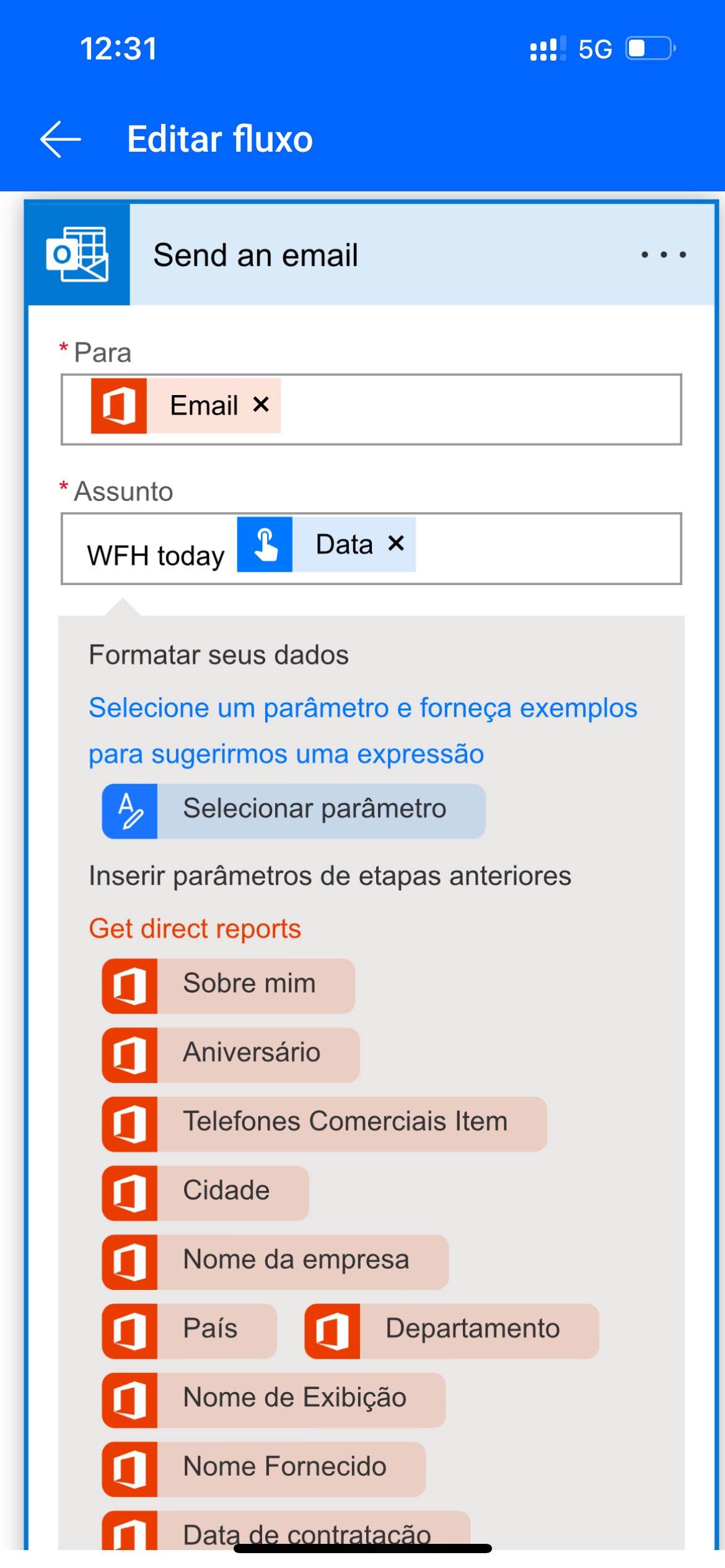
Role até o campo Corpo e selecione a mensagem padrão para que você possa adicionar tokens de lá.
Role para baixo para encontrar o token de gatilho Endereço Completo e selecione-o. O token de Endereço Completo agora está no corpo do email.
Role para baixo até a parte inferior do fluxo e selecione Salvar. Você deverá receber uma mensagem pop-up informando que O fluxo foi editado com êxito. Toque em Ok para fechá-la.
Executar o Fluxo instantâneo
Observação
Esse fluxo instantâneo envia sua localização atual por email.
Selecione a seta para voltar no canto superior esquerdo para retornar à página inicial do Power Automate mobile.
Selecione os Fluxos Instantâneos na parte inferior da tela. Você verá uma lista dos fluxos instantâneos que tem permissão para usar. Selecione o fluxo instantâneo que você deseja executar.
Seu dispositivo pode solicitar que você permita que o fluxo instantâneo acesse as informações de localização do dispositivo. Se necessário, permita o acesso do Power Automate à sua localização nas configurações do telefone.
Selecione Executar Fluxo
Em alguns instantes, você notará que o email foi enviado com êxito e verá uma notificação em seu dispositivo móvel do Power Automate informando a seu fluxo que "O email do WFH foi enviado com êxito".
Dica
Se seu fluxo está falhando, provavelmente é porque o fluxo não está satisfeito com suas conexões. O melhor lugar para corrigir suas conexões é na versão para navegador do Power Automate. Selecione todas as etapas que falharam e use o recurso Alterar conexão para tentar outra conexão.
Parabéns! Você acabou de criar um fluxo instantâneo que usa os tokens de gatilho Data e Endereço Completo.